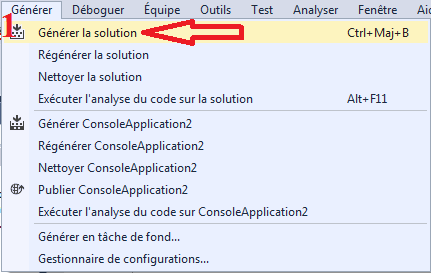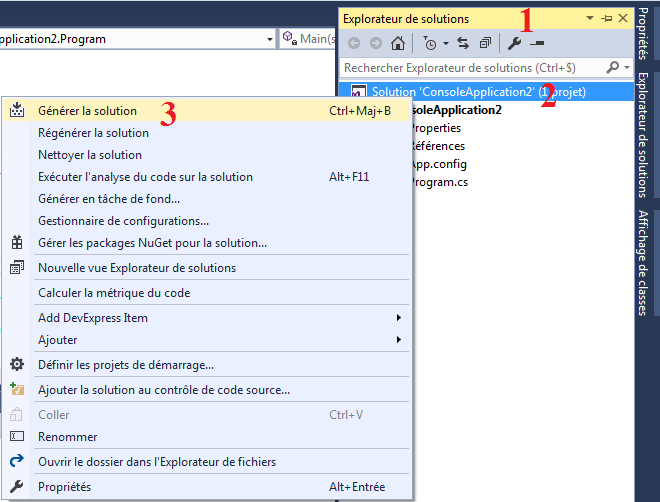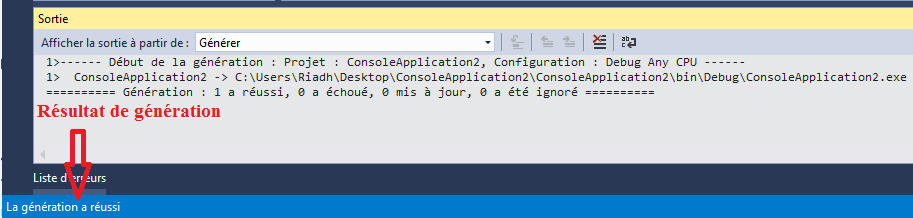Exécuter un programme en mode console
Exécuter un programme en mode console (V.S. Express2015)
Dans cet article, qui s’intitule « C# : Exécuter un programme en mode console (V.S. Express2015)« , je vais vous montrer comment exécuter une application console en utilisant (V.S. Express2015).
Vidéo:C# : Exécuter un programme en mode console
-
Objectifs
- Dans cette tutoriel , vous apprendrez:
- Comment générer le code c # dans studio visuel?
- Comment faire pour exécuter du code C # dans studio visuel?
-
Générer une solution
- Pour exécuter un programme écrit en mode console, il faut d’abord le générer, ce qui correspond à la traduction des instructions écrites en C# en instructions compréhensibles par la machine, ce qu’on appelle aussi la compilation.
- cliquez sur « Générer » > « Générer Solution » (F6 ou Ctrl + Shift + B).
- Vous pouvez cliquer avec le bouton droit sur la solution dans l’explorateur de solution et choir Générer la solution
- Une fois votre solution est générée le volet « Sortie » s’ouvre et vous devez voir quelque chose comme :
- Vous remarquez que la fenêtre Sortie affiche des messages d’état relatifs à diverses fonctionnalités de l’environnement de développement intégré (IDE).
-
Barre d’outils
-
Afficher la sortie à partir de
- Affiche un ou plusieurs volets de sortie à afficher. Plusieurs volets d’informations peuvent être disponibles en fonction des outils de l’environnement IDE qui ont utilisé la fenêtre Sortie pour afficher des messages aux utilisateurs.
-
Rechercher le message dans le code
- Place le point d’insertion dans l’éditeur de code sur la ligne qui contient l’erreur de build sélectionnée.
-
Atteindre le message précédent
- Change le focus dans la fenêtre Sortie à l’erreur de build précédente et place le point d’insertion dans l’éditeur de code, à la ligne qui contient cette erreur de build.
-
Atteindre le message suivant
- Change le focus dans la fenêtre Sortie à l’erreur de build suivante et place le point d’insertion dans l’éditeur de code, à la ligne qui contient cette erreur de build.
-
Effacer tout
- Efface tout le texte du volet Sortie.
-
Activer/Désactiver le retour automatique à la ligne
- Active et désactive la fonctionnalité de retour à la ligne dans le volet Sortie. Lorsque la fonctionnalité Retour automatique à la ligne est activée, le texte des entrées les plus longues est ramené à la ligne suivante lorsqu’il sort de la zone d’affichage.
-
Exécuter une solution
- Une fois la génération réussie (pas d’erreur de syntaxe), il faut lancer l’exécution du programme par la commande Exécuter sans débogage (dans le menu déboguer ou par l’icône représentant un ! rouge, ou par Ctrl + F5).
Pour générer votre application (pour qu’elle soit compilée et convertie en .exe):